De todos los programas de edición probablemente obtendrás los mejores resultados en After Effects. El trabajo con el metraje de la pantalla verde en After Effects puede ser hecho de varias maneras. Adobe recomienda utilizar un ajuste integrado preestablecido que combina tres efectos. Debido a su capacidad de brindar resultados rápidos (y generalmente excelentes), esta estretegía es ideal tanto para principiantes como especialistas. Te demostraremos cómo hacerlo fácilmente para ti.
¡Empecemos!
En este artículo
Importación de tu metraje
Una vez que hayas importado tu material al proyecto de After Effects, debes crear una nueva composición utilizando dicho metraje. En la siguiente etapa, tienes la opción de agregar cada complemento de uno en uno o hacerlo todo a la vez. Puedes encontrarlos agrupados como Luz clave, Limpieza clave y Supresión de rebase avanzada en el cuadro de Ajustes preestablecidos de animación, el cual se encuentra debajo del encabezado "Utilidades de imagen".
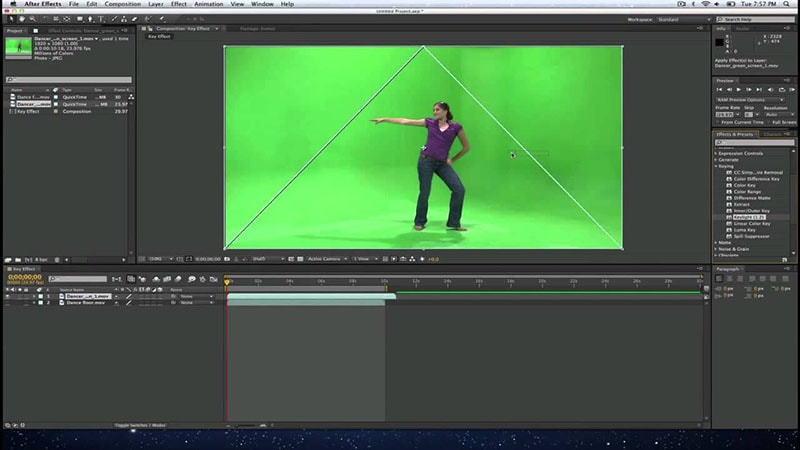
2. Elimina el color verde
Los usuarios de After Effects pueden deshacerse de la pantalla verde dirigiéndose a la ventana "Ajustes preestablecidos de animación", buscando el ajuste preestablecido "Luz clave" arrastrándolo y soltándolo sobre el clip y luego cambiara su enfoque a la ventana "Controles de efectos". Asegurate de que el Color de la pantalla esté configurado con el color del fondo de tu pantalla (en este caso es verde). Puedes hacer esto con el selector de color.
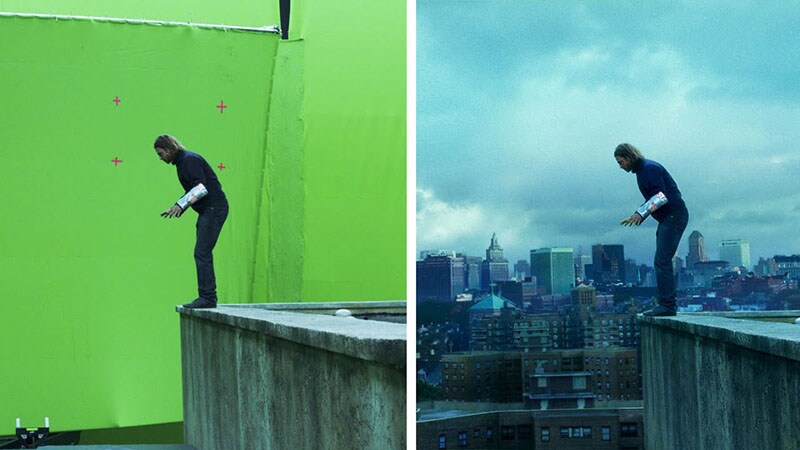
3. Limpia la toma
Sin duda habras observado que algunas de las piezas restantes no tienen instalado la codificación correcta. Para deshacerse de ellos, necesitas poner la vista en modo Combinado mate y aumentar la Ganancia de pantalla un poco más.
Debido a que Combinado mate vuelve blanco todo lo que no es transparente, cualquier residuo restante se puede ver de forma clara después de que haya sido aplicado. Una vez que hayas terminado de limpiar el marco, debes cambiar la vista a Resultado intermedio. Tu metraje puede contaminarse con artefactos sí la vista del resultado final se activa inadvertidamente.
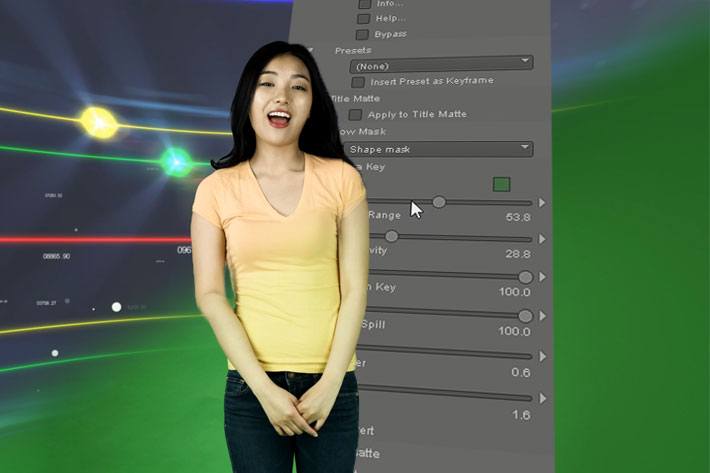
Puedes ir al área "Pantalla mate" sí sientes que el marco aún necesita más ajustes después de haber aplicado los anteriores. Puedes lograrlo con la ayuda de Clip Black y Clip White. Sientete libre de girar el interruptor de Clip Black hacia la derecha o el de Clip White hacia la izquierda. También puedes ajustar otras configuraciones en caso de ser necesario, pero según mis observaciones, todo debería funcionar correctamente desde este punto.
La línea de fondo
Después de completar esta lección, deberías comprender mejor qué es la clave de croma, cómo deshacerse de una pantalla verde en After Effects y cómo ajustar algunas configuraciones sí algo saliera mal. Ten en cuenta que, sí el metraje no es capturado apropiadamente, no podrás eliminar la pantalla verde de forma exitosa en el video final. ¡Debes tener especial cuidado con las luces y se deben evitar las manchas a toda costa!


